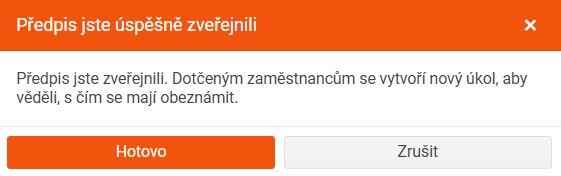Vytvoření nového předpisu
Pro vytvoření nového interního předpisu klikněte na tlačítko Přidat interní předpis a postupujte následně:
- Na záložce Základní údaje vyplňte následující:
- Zadejte název (toto pole je povinné).
- Zadejte kód.
- Vyberte kategorii. Kategorie můžete spravovat v Nastavení > Položky číselníků > číselník Kategorie interního předpisu.
- Případně doplňte poznámku.
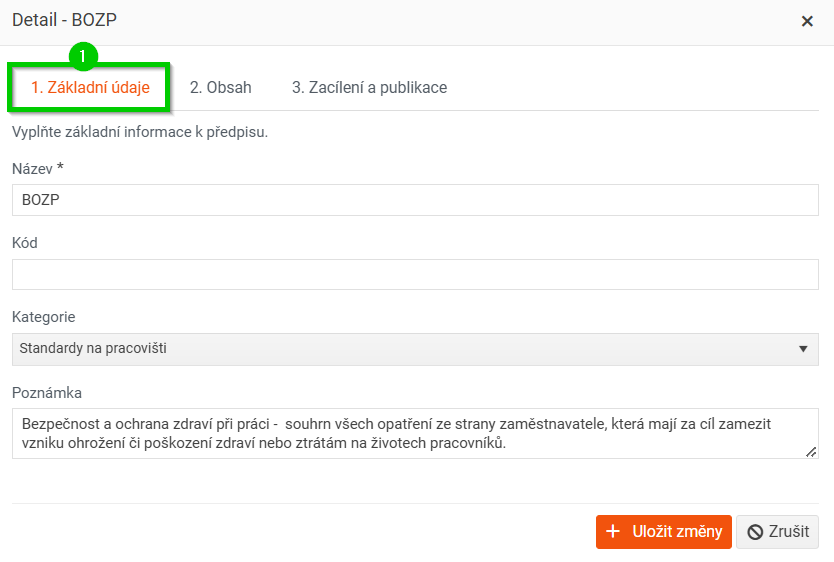
- Na záložce Obsah můžete provést následující:
- Nahrát soubory - můžete nahrát jednu nebo více příloh ve formátu .PDF, .MP4, .PNG, .JPG, .JPEG, .GIF. Maximální velikost je 500 MB.
- Přidat odkaz - do obsahu můžete přidat jeden nebo více odkazů.
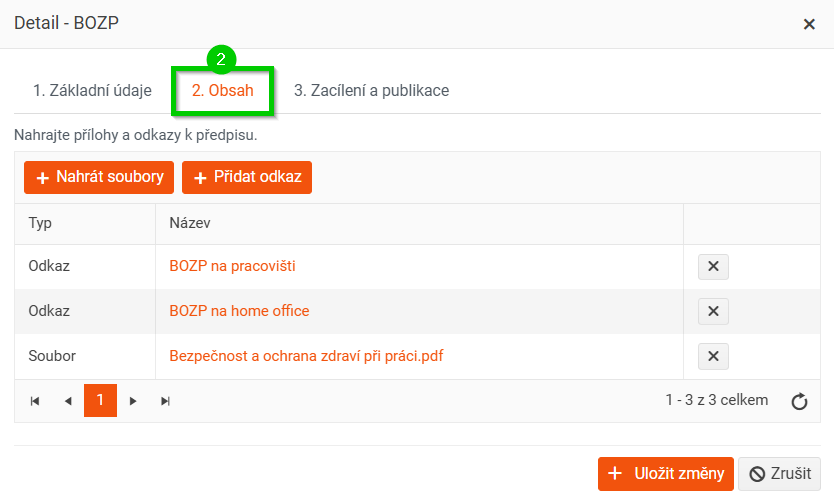
- Na záložce Zacílení a publikace můžete provést následující:
- Vyberte Zacílení - defaultně je nastaveno pro všechny.
Budoucí zaměstnanci budou do zacílení zahrnuti až v den nástupu.- Vyberte, jak si přejete předpis publikovat - zda se zaměstnanec musí s předpisem seznámit nebo nemá povinnost se s ním seznámit.
- Aktivace / Deaktivace - pokud je přepínač aktivní (svítí zeleně), tak po uložení předpisu dojde automaticky k jeho zveřejnění, tedy k aktivaci. Pokud ho nezapnete, tak nově vytvořený předpis nebude zveřejněn, bude pouze uložen ve stavu Připravené k aktivaci. V případě již zveřejněného předpisu vypnutím přepínače daný předpis deaktivujete. Deaktivovaný předpis již nelze znovu aktivovat.
- Klikněte na tlačítko Uložit a aktivovat.
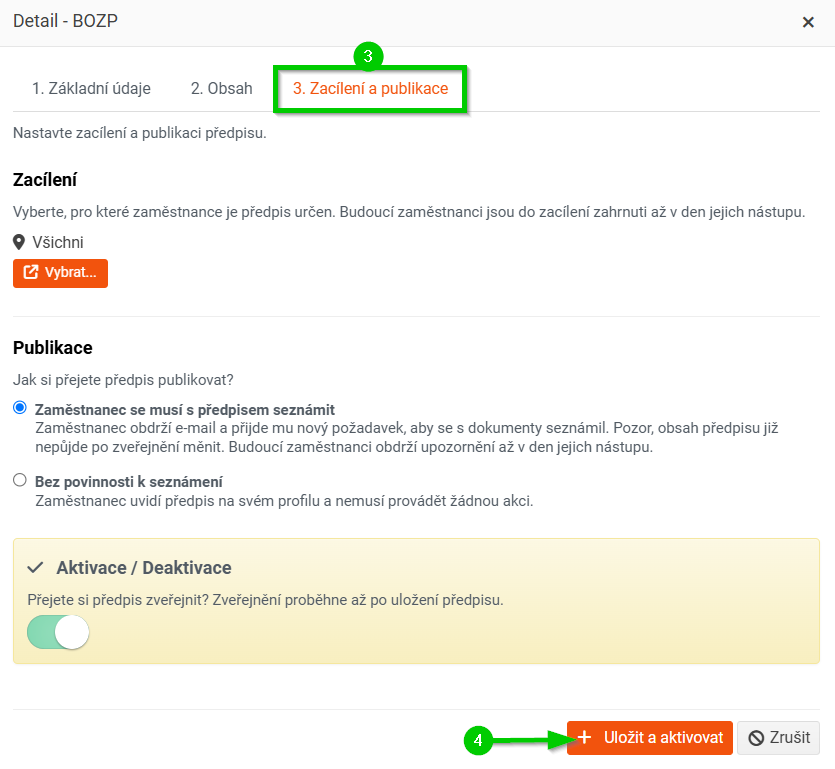
- Zobrazí se upozornění. Pokud si přejete opravdu předpis zveřejnit, upozornění potvrďte.
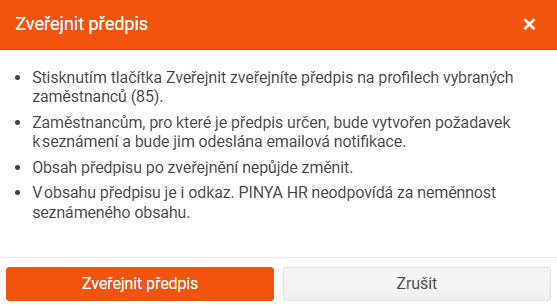
- Po úspěšném zveřejnění předpisu se vám zobrazí oznámení.